如今苹果手机已经成为现代人生活中必不可少的一部分,与此同时我们拍摄的照片也越来越多,如何有效地整理和展示这些珍贵的瞬间成为了一个重要的问题。幸运的是苹果手机提供了一个方便的解决方案 - 照片影集。通过将我们的照片整理成一个精美的影集,我们可以一览过去的美好回忆。而对于那些使用Windows 10操作系统的用户,他们也可以通过iCloud轻松地浏览和管理自己的苹果手机照片。接下来让我们一起探索苹果手机如何做照片影集以及Win10如何通过iCloud浏览iPhone手机照片。
win10如何通过iCloud浏览iphone手机照片
具体方法:
1.首先用lighting数据线将iphone和windows10系统的电脑连接到一起,如下面图中所示:

2.这个时候手机上会弹出一个提示,询问你是否允许这台电脑读取手机上的文件。想要电脑正常浏览iphone上的图片。点击允许,然后手机和电脑保持正常连接即可。
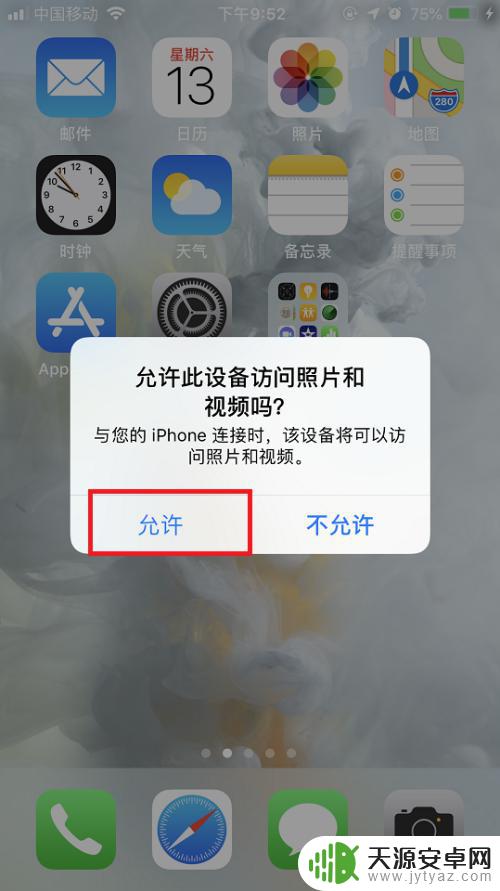
3.连接完成后,在系统桌面上点击此电脑图标,打开文件资源管理器。

4.在打开的文件资源管理器中就可以看到一个Apple iphone的图标,点击进去。

5.进去以后会看到一个硬盘的图标,双击点击进去,里面有个DCIM的文件夹。这个就是放图片的文件夹。
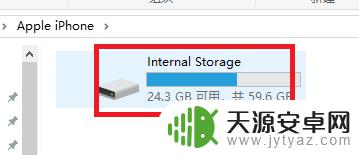
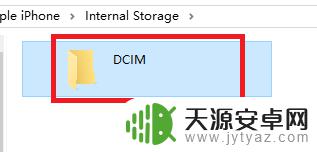
6.再点击进去,DCIM目录下还有个100APPLE的子目录。双击打开这个子目录,就能看到iphone手机里面的所有图片了。
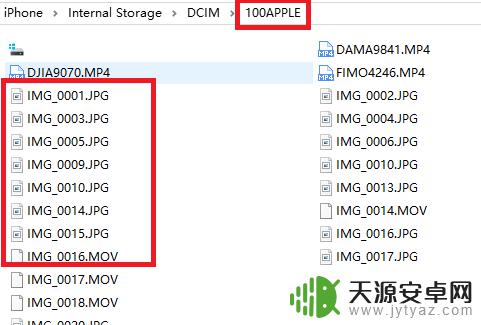
7.直接双击某个文件名称,就能用windows10上的自带图片软件打开iphone手机上的图片。如下面图中所示:
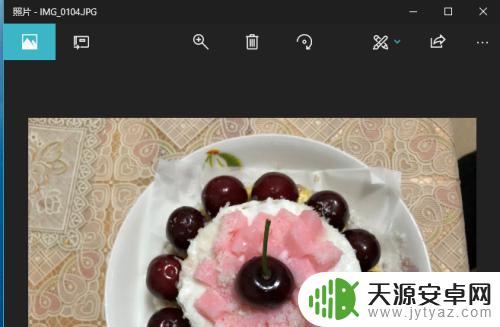
以上就是苹果手机如何创建照片影集的全部内容,如果你遇到这种情况,可以按照以上步骤解决,非常简单快速。










